ルート機能の使い方
ルートとは?
試合内で装備製作の補助をしてくれるとてもありがたいシステムのことです。
このエリアでは何拾ったらいいのか、装備が完成するまでにどこへ行けば良いのか、などをアシストしてくれます。
試合中考えることが非常に多いエターナルリターンで、考えることを少なくしてくれるのが魅力です。
現状有効活用していない人がいないくらいには重要なシステムです。

基本的なルート機能の紹介
1.作る装備一覧をメモ
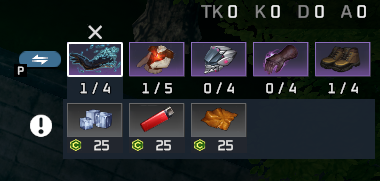
最初に作るべき装備をメモできます。
これで装備のレシピを覚える必要がなくなっています。
また、完成品の部分をクリックすると画像のように「その装備を作るために必要な素材」が全部表示されます。
その素材を右クリックすれば、クレジットを消費してアイテムを取り寄せることもできます。
2.必要アイテムにマーク付与
2.必要アイテムにマーク付与
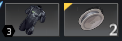
画面にレシピがメモしてあるからといっても確認が面倒?
そんな心配も無用!箱を開けた際に専用のマークを付与して目立たせてくれます!
画像のように必要なアイテムには左上に三角マークがつくので、そのアイテムだけを拾っていけば大丈夫です。
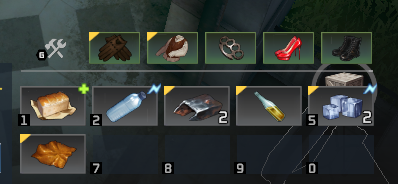
また、製作をする際にも作るべきアイテムにマークをつけてくれるので、マークのついたアイテムだけ拾って製作すれば予定していたアイテムは作れるはずです。
3.現在エリアで拾うアイテムを表示

さらにそのエリアで拾える必要素材を右下ミニマップの上に表示してくれます。
とりあえずこの表示されているアイテムを全部拾って次のエリアへを繰り返せば足りない素材が出る事はないはずです。
4.移動するエリアをメモ

そしてどのエリアに向かえば必要な素材が揃えられるのかをメモすることもできます。
デフォルトMキーで開ける拡張マップでその経路を表示できます。
この拡張マップは高頻度で開くため、Mキーでは押しづらいです。簡単に押せるキーに変更しておくことをおすすめします。
5.後半向けアイテムリストをセット
現在のエタリタでは紫色の通常装備を作った後は、金色の装備を作っていくのが基本です。
ただ何を作れば良いのかなんて最初はわかりません。

そこでそんな方々のために後半向けの金装備レシピを保存しておく機能があります。
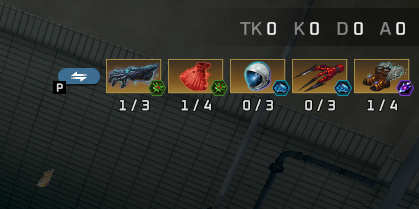
金装備レシピは通常の紫装備レシピをすべて作り切ると自動で切り替わります。
後は紫装備レシピの時と同様に素材を回収し、金装備を作り、着替えるだけです。
だいたいのルートは作成者が後半向けアイテムまで入れ込んでくれているので安心して使えると思います。
何から優先して更新すればいいかわからない場合は脚以外のフォースコア装備をKioskでの素材購入で作りましょう。
後は拾った素材をチームで当てはめていく感じです。
6.レベルアップ時のスキル割り振りをセット
レベル実験体がレベルアップしていくとスキルポイントを獲得できます。
そのポイントをどのスキルに割り振っていけばいいのかもルートはメモできるようになっています。

こうして事前にセットしておけば
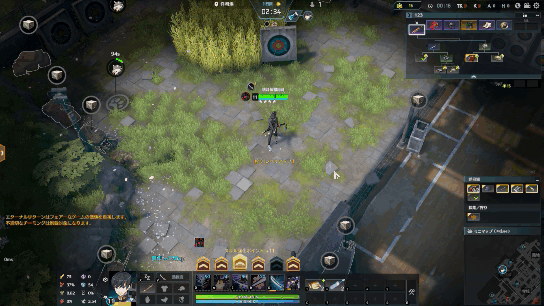
試合中にスキル上の矢印が強調表示されます。
7.特性や戦術スキルをセット
特性や戦術スキルといった装備以外で実験体の個性を出す部分もセットできます。
これは事前にセットされているものなので、試合中はいじれませんがゲームになれてきたらいじって個性を出しましょう。


ルート作成に関係する機能
事前に他人が作ったルートを借りる
他人が作成したルートを保存していつでも使えるように保存できます。
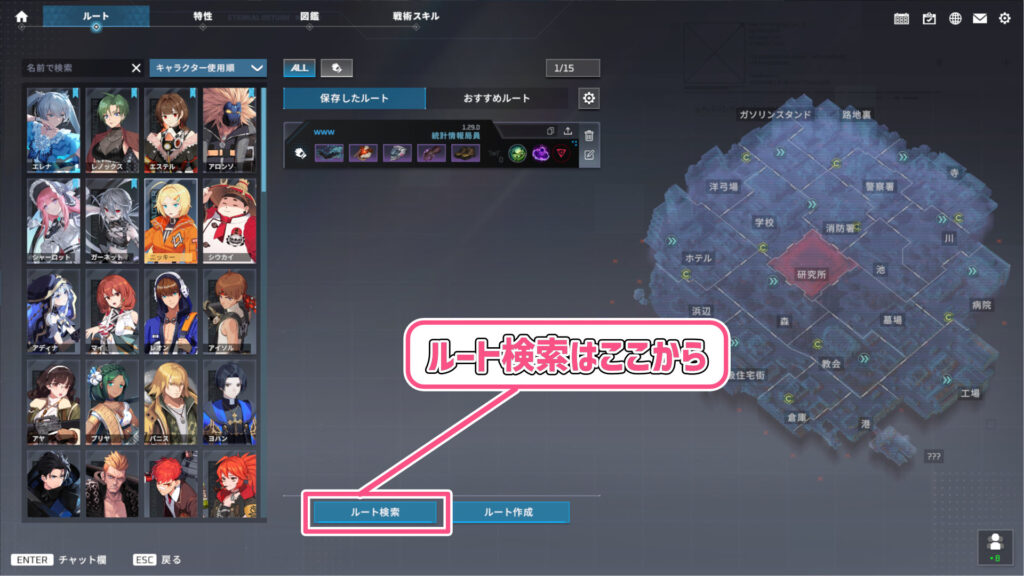
『ルート検索』からプレイヤーが共有した様々なルートを確認することができます。
後は『ルート読み込み』で良さげなルートを保存することができます。
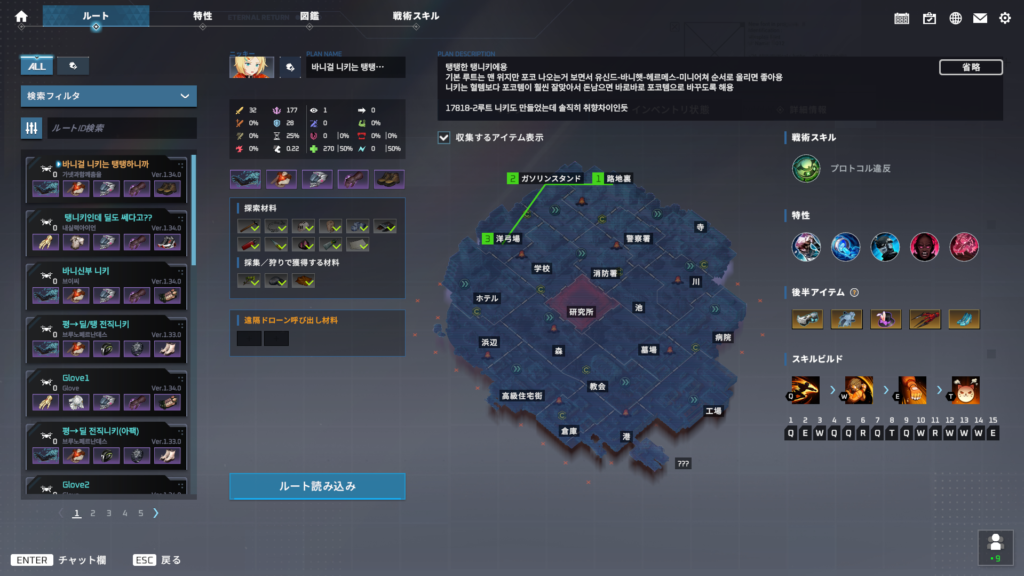
ただ検索する際は下の画像のように検索フィルタを言語全体にすることをおすすめします。
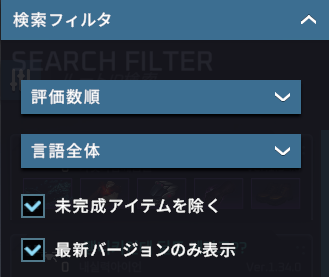
ルート確認の際に見るべき場所
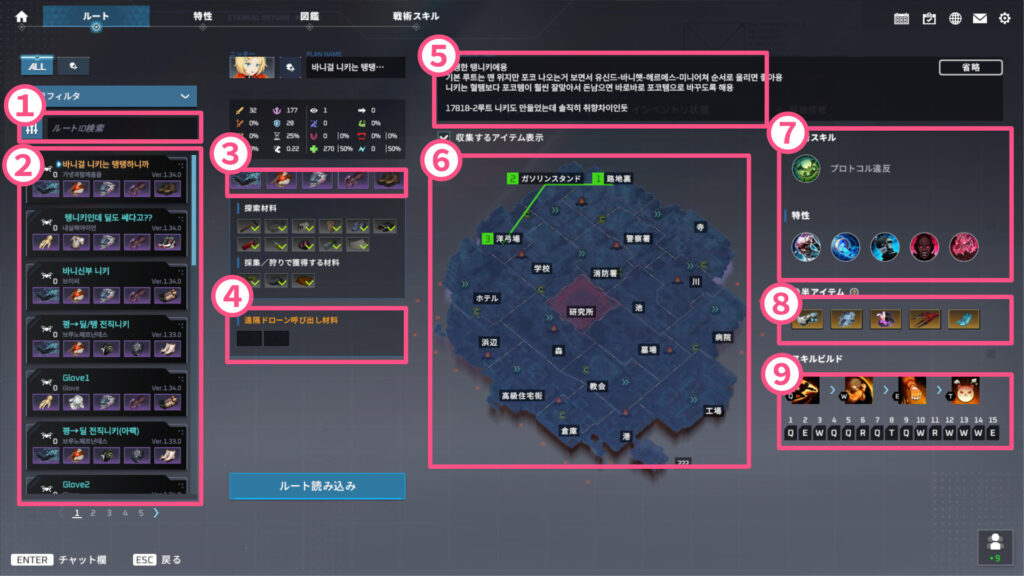
①ルートID検索
Dak.GGなどで他人の戦績から直接ルートIDを持ってくる場合はここで検索をしてください。
検索フィルタで言語全体にしていないと表示されない可能性があります。
また、削除されたり非共有化されても表示されません。
②共有ルート一覧
検索で表示されたルートの一覧です。
③選択されたルートの初期装備
そのルートでどんな方向性の装備を作るのかを確認できます。
この上にステータスも表示されているので、クールダウン減少ステの確認などもできます。
④遠隔転送ドローンで回収する素材
ここに素材が表示されている場合は、ルートに記載されているエリアを巡ってもすべての素材が集まりません。
クレジットで呼び出して回収するか、近場で拾ってくる必要があります。
よくわからないうちは、ここに素材が表示されているルートは避けましょう。
⑤ルート補助説明
ルート作成者のメモ書きです
気になる場合は範囲選択コピーして翻訳でもかけてください
⑥移動エリア
初期装備を作る際に移動するエリアです。
装備を作った後は野生動物狩りに続くので、この時点でどの野生動物を狙いに行くのかなどを想像できます
⑦特性と戦術スキル
そのままです。
基本触れることはありませんが、気になる場合はいじれます。
⑧後半アイテムリスト
金装備を何にしていくのかを確認できます。
思いやりのある方は優先的に作りたい装備を左側に詰めてくれてたりするので、その確認にも使えます。
⑨スキルオーダー
スキルをどの順番で上げていけばいいのかメモしてくれてる部分です。
ここは人によっては用意していない場合もあるので、よくわからない場合はここまでしっかり記載してあるルートを選びましょう。
ルートの編集
保存したルートは編集することもできます。
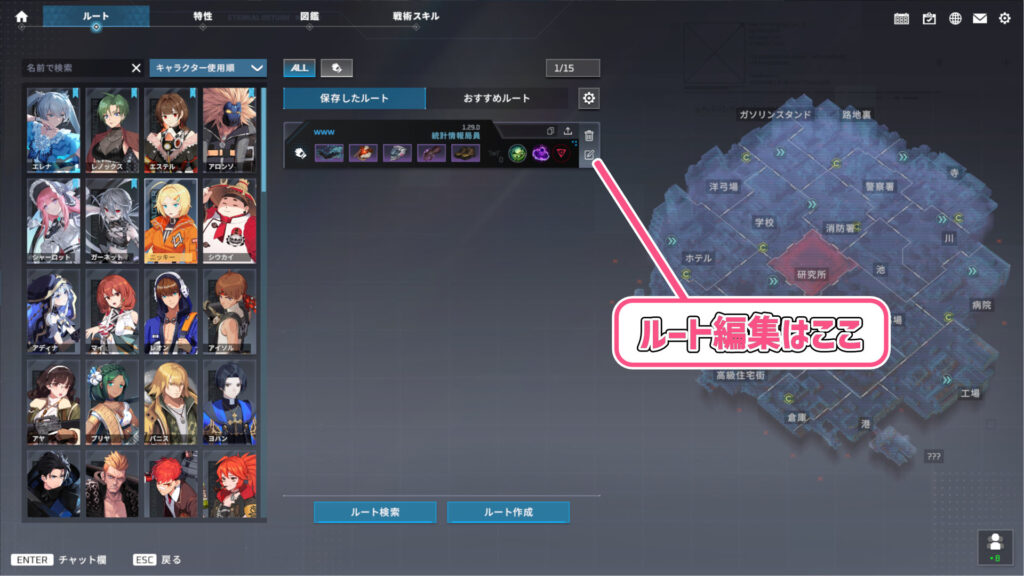
ただ保存した他人のルートを編集する場合は、同じ部分からルート編集画面を開いた後、また別の『ルート編集』にふれる必要があります。
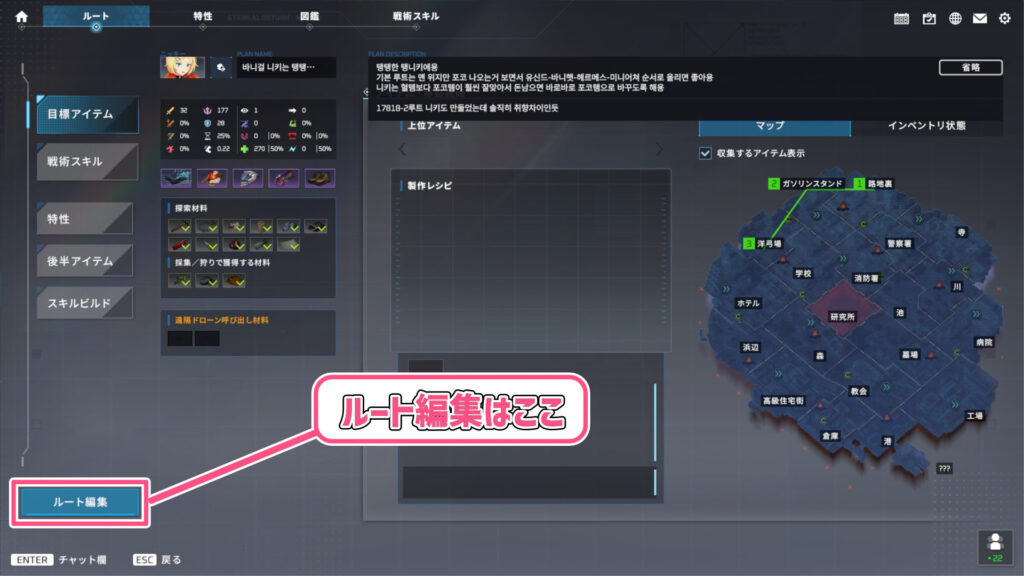
ルートの作成
ルートは自分で作る事もできます。
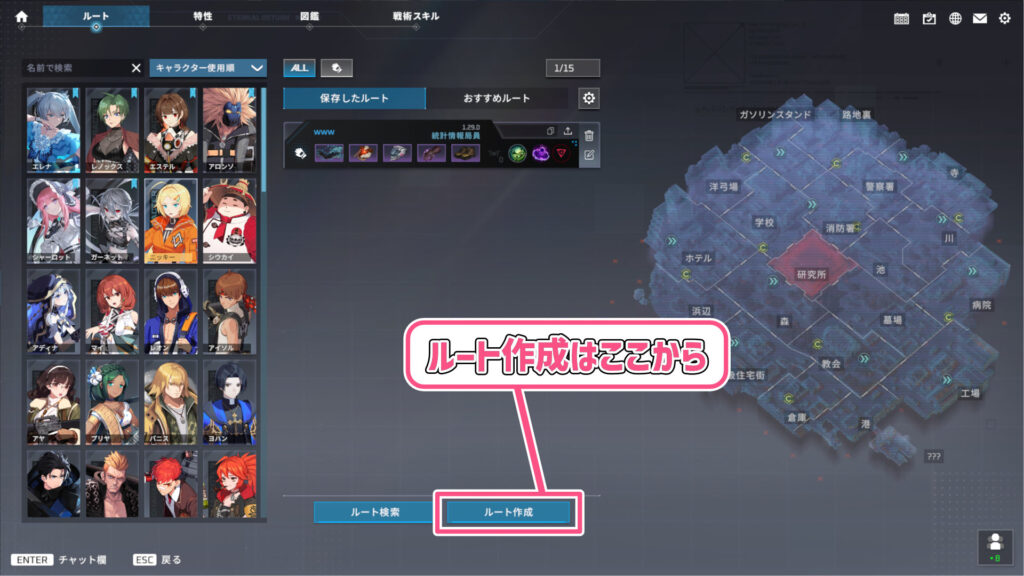
その後武器種を選んでください

後は自由にルートを設定していくだけです。

ルート作成・編集する際の操作方法など
初期アイテム設定
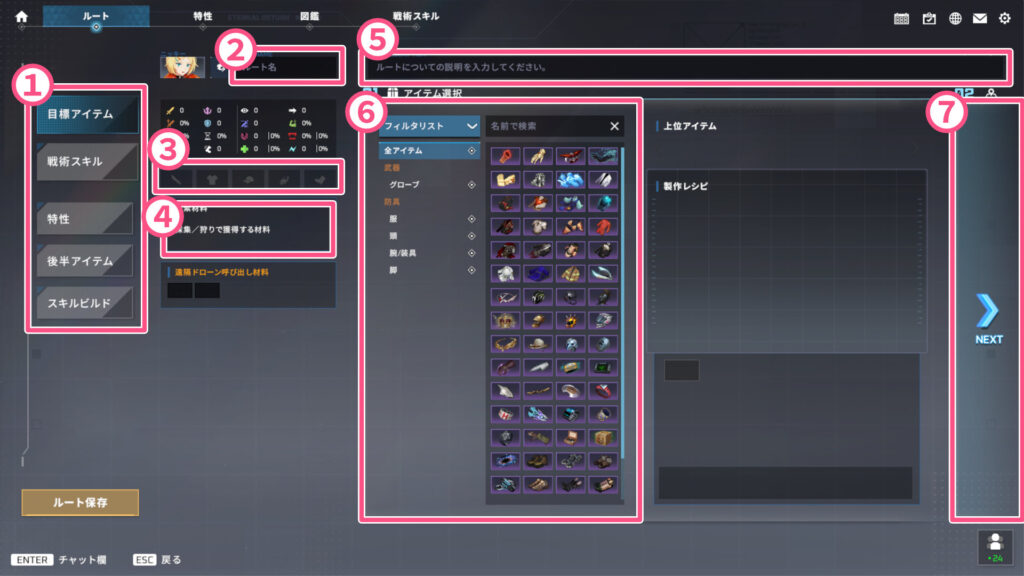
①ページタブ
上から『初期装備に関する設定』、『戦術スキル設定』、『特性設定』、『後半向けアイテムリストの設定』、『レベルアップ時のスキル割り振り設定』です。
選ぶとそれぞれのページに切り替わります。
②ルート名
保存する際にここに記載がないと保存できません。
③初期装備
最初に作る装備を何にするのか設定する部分です。
空欄を左クリックすると⑥のアイテム欄が対応した装備タブに切り替わります。
⑥でアイテムを右クリックすると対応した部位にアイテムが追加されます。
また、セットされたアイテムを右クリックすると空欄に戻せます。
④必要素材
③で製作装備を設定すると④の欄へ設定したアイテムを作るのに必要な素材が表示されます。
⑤ルート説明
ルートを共有する場合などにメモ書きとして残しておける部分です。
⑥アイテム選択
③にアイテムを追加する際に使う部分です。
アイテムを右クリックすれば③にアイテムを入れ込めます。
武器や防具種類でさらに細かくアイテムを絞り込むこともできます。
⑦経路選択へ
③でアイテムを入れ込み終わった後などに、どのエリアを通って装備を完成させるのかを決めるページに移行します。
経路設定
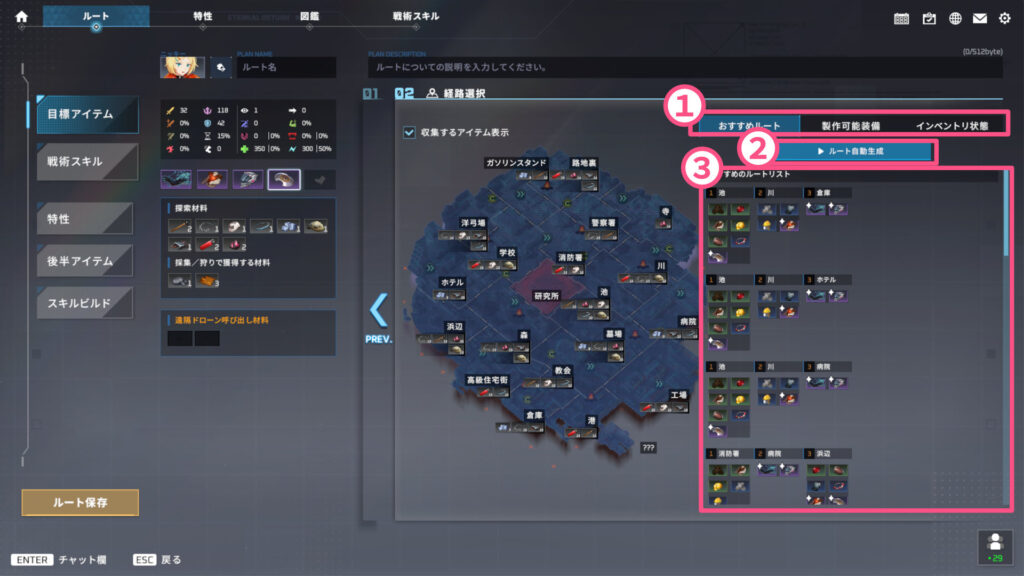
①経路設定関係タブ
おすすめルート:
設定したアイテムを最短で完成させるにはどのエリアを通ればいいのかを自動で組み上げ、提示してくれる機能が使えます。
その機能を使わなくてもマップを直接選んで通る経路を選ぶこともできます。
製作可能装備:
選んだ経路で作れる装備を提示してくれるページへ移動します。
いくつか欲しい装備は確定してるけど、他は合うならなんでもいいって時に確認して妥協案を見つける際に使います。
インベントリ状態:
選んだ経路を進む際、必要なアイテムを拾った場合どんなインベントリになるのかシュミレーションしてくれます。
②ルート自動生成
設定した初期装備を組み上げるにはどんな経路があるのかを計算してくれます。
5部位すべての装備が設定されていなくても計算できます。
③おすすめのルートリスト
自動生成した経路で最短完成できるものから表示してくれます。
おすすめルートリストから選んだ場合
こんな感じになります
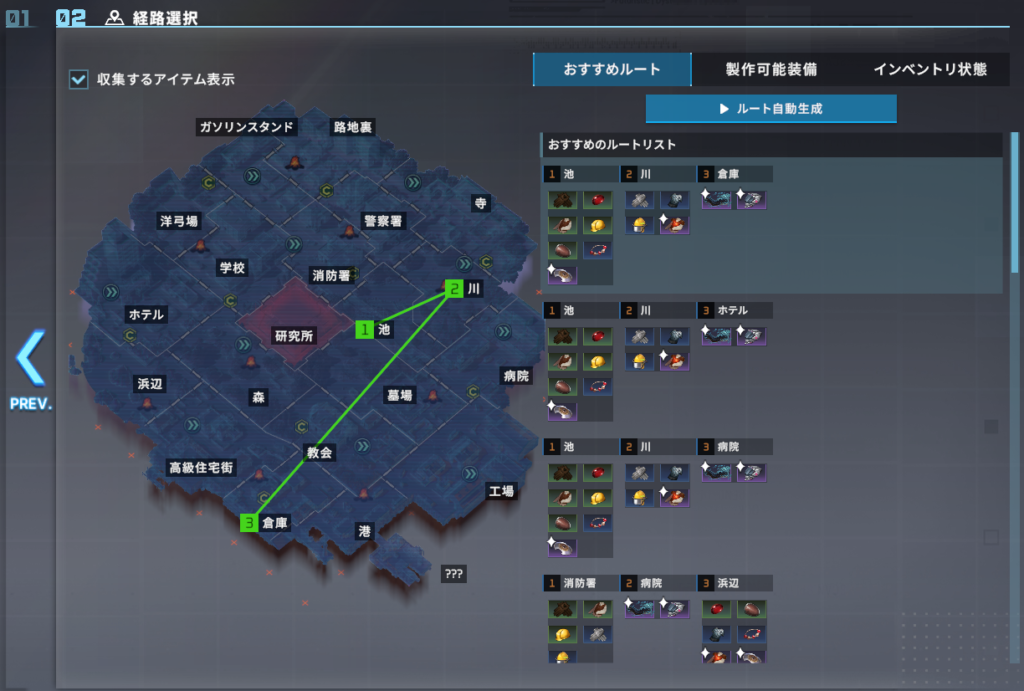
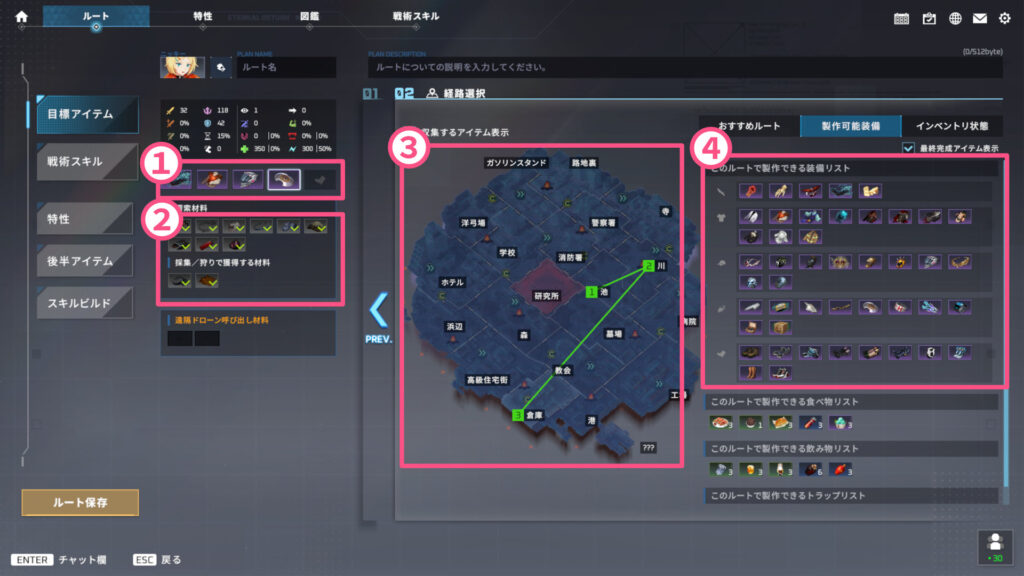
①製作予定装備
現在ルートに組み込む予定の装備です。
②探索材料
製作予定装備の必要素材一覧です。
すべてにチェックが入って薄暗くなっていれば③で選んでいる経路ですべてのアイテムが揃います。
1つでもチェックが入っていない場合は③で選んでいる経路では①の制作予定装備が完成しません。
③予定経路
このルートを使用した際の経路です。
左クリックで向かうエリアを増やせます。
また、すでに選んでいるエリアを左クリックすればキャンセルできます。
④製作可能装備
③で予定している経路上で作れる装備一覧です。
右クリックすることで①の製作予定装備に組み込んだり、入れ替えたりすることができます。
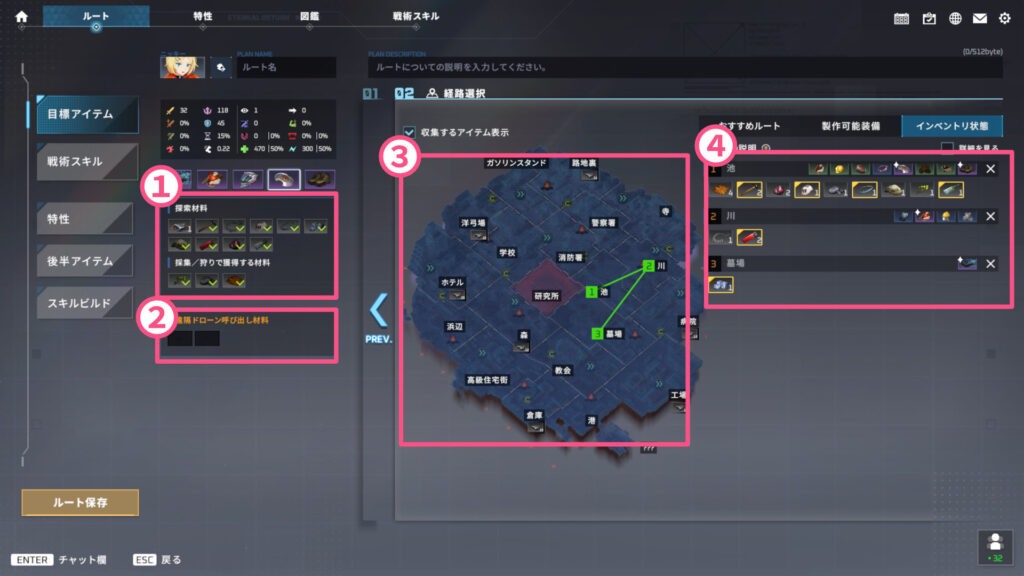
①探索材料
設定した装備を作るのに必要な素材です。
画像のようにチェックが入っていない素材がある場合は、③で設定した経路では装備が完成しません。
経路を再度設定し直すか、②の遠隔転送ドローン欄に追加する必要があります。
また、この部分の素材にすべてチェックが入っていない場合、そもそもルートを保存できません。
②遠隔転送ドローン呼び出し材料
なんらかの事情でどうしても遠隔転送ドローンを使って素材を持ってくる必要がある場合にセットする部分です。
セットする場合は①の探索材料欄からアイテムを左ダブルクリックしてください。
③予定経路
現在選んでいる経路です。
足りない素材がある場合には、エリア名の下に素材が表示されます。
④インベントリ状態
そのエリアに移動すると拾える素材と作れる装備を表示しています。
戦術スキル
好きなものをセットしてください。セットしない場合ルートを保存できません。
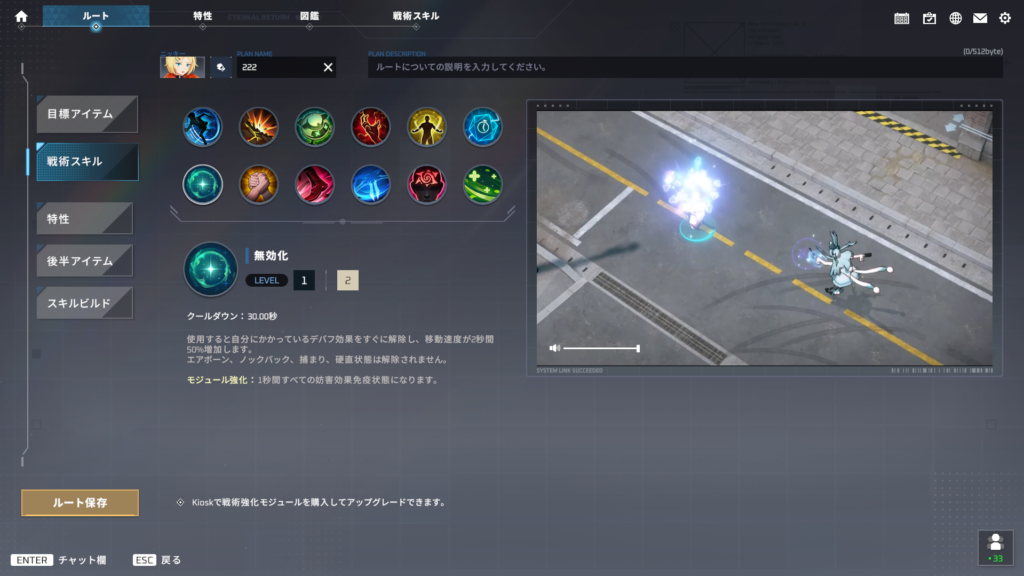
特性
試合中に使う特性を選びます。
特性についての詳細はこちらから確認してください。
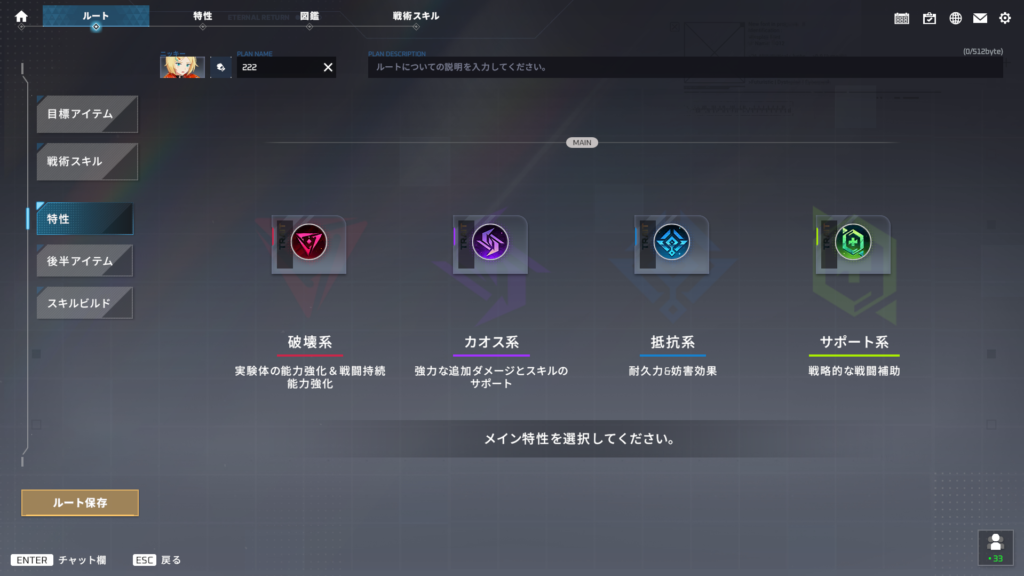
後半アイテム
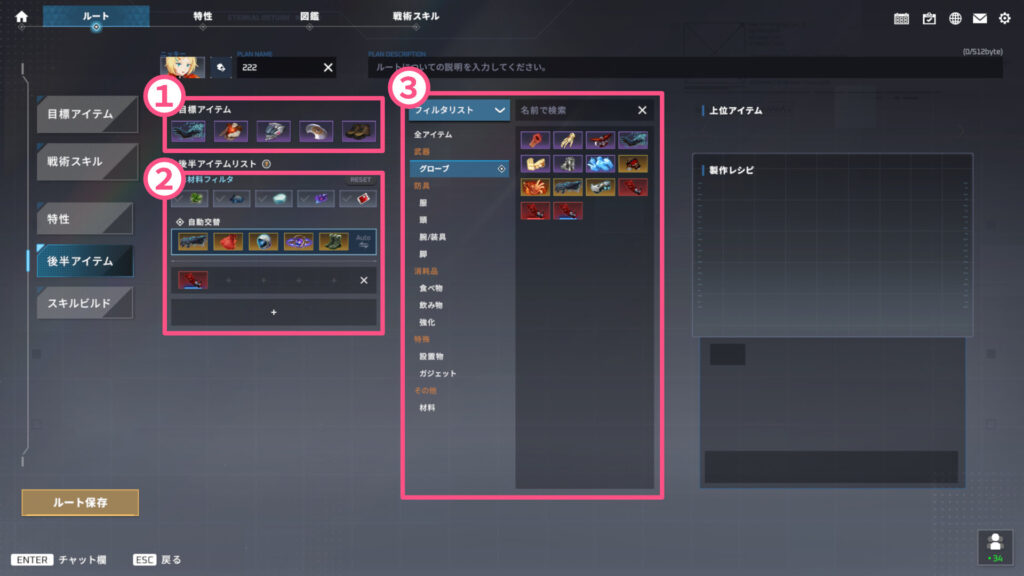
①目標アイテム
設定している初期装備です。
確認用に表示されています。
②後半アイテムリスト
一番上の欄が初期装備をすべて完成した際に自動で更新される部分です。
③からアイテムを選び追加していけます。
特に種類の制限はなく、武器を複数追加したりもできます。
また、追加した装備はドラッグ&ドロップで位置を入れ替えたりすることもできます。
+の部分で欄自体を増やすこともできます。
試合中で後半アイテムリストのページを開けば確認できます。
③アイテムリスト
アイテムを右リックすれば②の部分に追加できます。
スキルビルド
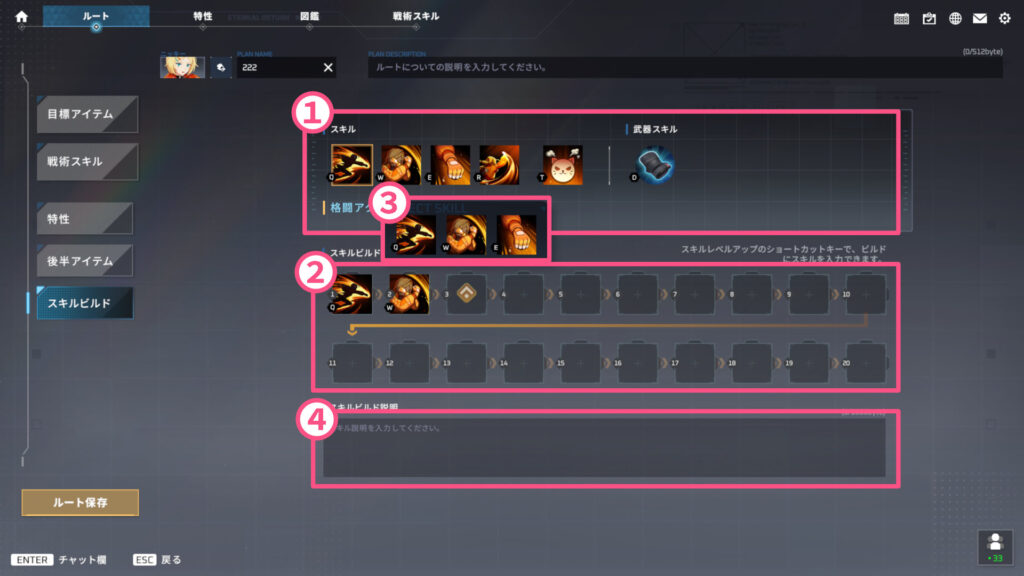
①スキル説明
選んでいる実験体のスキルを確認できます。
②スキルオーダー
どのレベルでどのスキルを獲得した方がいいのかをセットできる部分です。
③で表示されている部分をクリックして選ぶか、Ctrl+選びたいスキルキーを押すことでもセットしていけます。
ここでセットしておくと試合中に強調表示してくれます。
③割り振り可能スキル
現在②で選んでいるレベルの時にどのスキルをレベルアップできるのか表示しています。
④スキルビルド説明
なぜこのスキル割り振りにしているのかの説明を追加できます。
試合中のルートシステム操作小ネタ
現在エリアでの必要アイテム全回収通知

このように採集/狩り以外で獲得できるアイテムをすべて回収すると、マップ上にある必要アイテム表示がすべて暗くなり✅が入ります。
また、音で知らせてくれます。
目標装備の削除
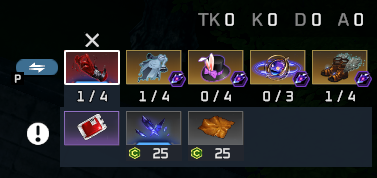
ルートにセットされているアイテムを左クリックした後、アイテムの上に表示される✕をクリックすれば消せます。
目標装備の追加

デフォルトBキーでアイテム図鑑を開いた後、追加したいアイテムをShift+左クリックすると追加できます。
また、アイテム図鑑はアイテムスロットにある素材を右クリックしても開けるので、レア素材の使い所を探す場合にはご活用ください。

生命の木を右クリックした場合。
上位アイテムという欄に生命の木派生のアイテムが並んでいます。
両サイドのくの字で他の派生アイテムも確認できます。

この確認がやりづらい方は上のタブから『特殊材料アイテム』という部分を選んで探してみてください。
リストの切り替え
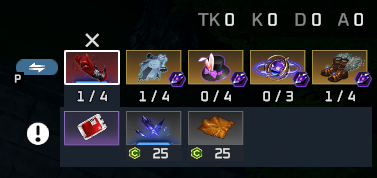
ルートアイテムの左側にある矢印が交差しているアイコンをクリック。

するとこういうタブが出てくるので、後は先程選んだアイコンと同じアイコンをクリックすれば切り替えができます。
素材がある地域を確認
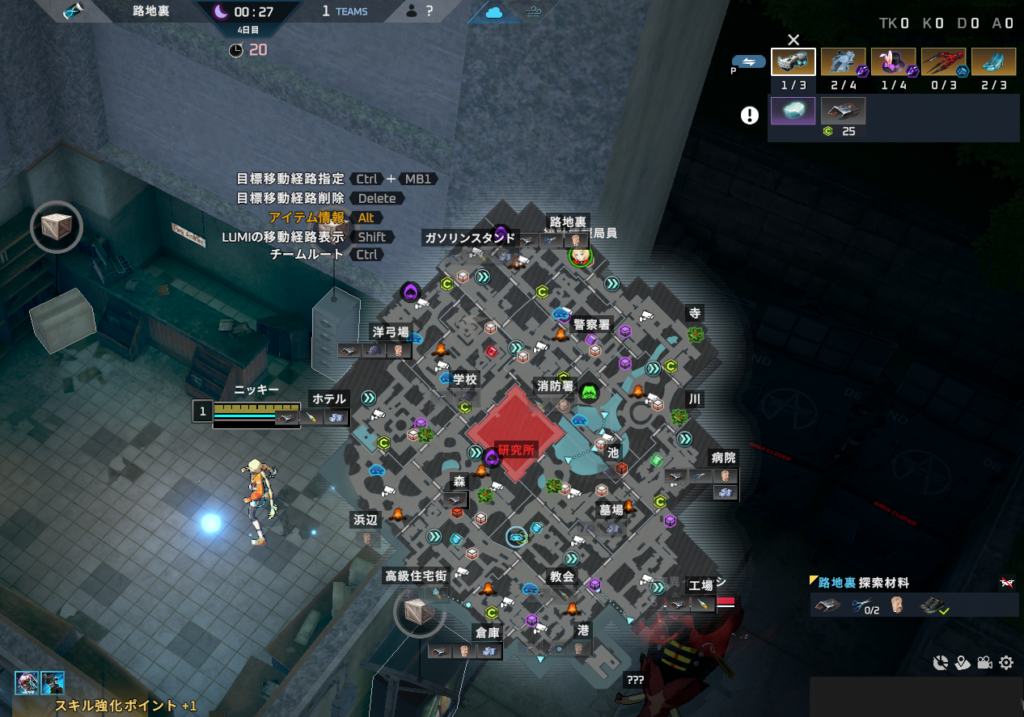
目標アイテムがセットされている状態でデフォルトMキーによる拡張ミニマップを開きます。
この時にAltキーを押すと、右上の目標アイテムを作る際に必要な通常素材がどこにあるかを表示できます。
見づらいですが、エリア名の下に素材が表示されているのがわかるでしょうか。
初期装備製作時にも使えるので、素材を取り逃がしてしまった場合などに使ってみてください。
遠隔転送ドローン
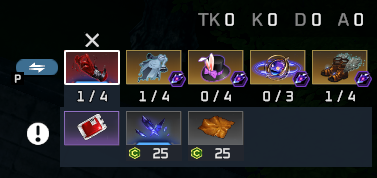
目標アイテムを選択した際、下に表示されているアイテムでc25と追記されているアイテムはクレジットを消費してアイテムスロットに呼び出すことができます。
すばやく素材が欲しい場合に使います。
右クリックで呼び出せます。
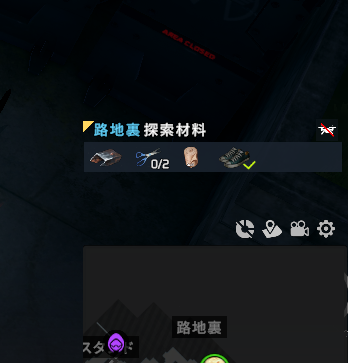
また右下ミニマップ上の探索材料に表示されているアイテムを右クリックしても呼び出してしまいます。
誤爆のもとなので、この設定は切っておくことをおすすめします。
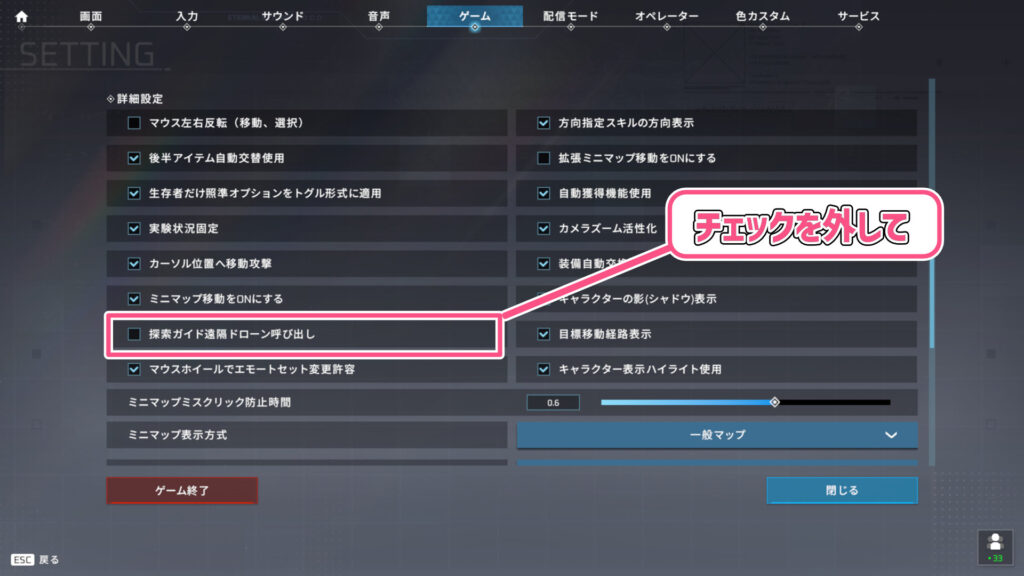
必要アイテム自動回収
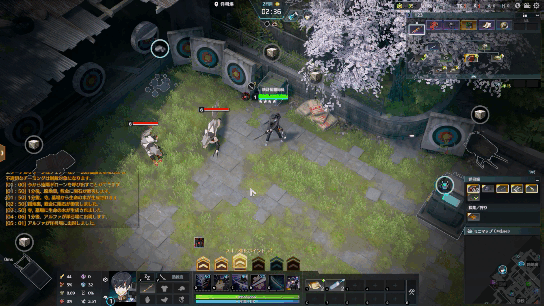
マークのついているアイテムが自動回収される機能があります。
自分でクリックした方が基本早いですが、箱に回収アイテムが4個以上あったりするとこっちの方が早かったりします。
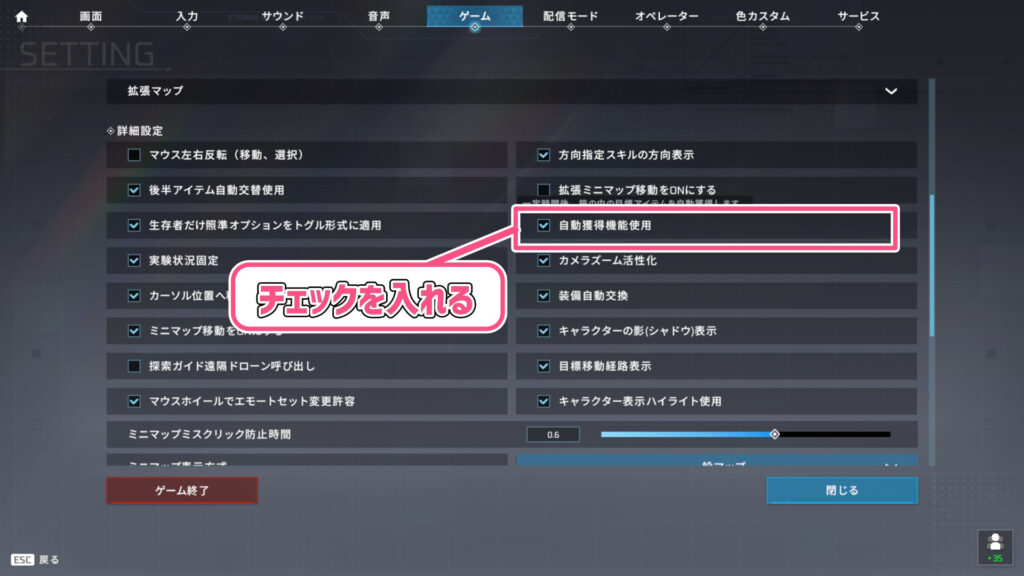
この機能を使いたい場合はここにチェックを入れてください。
気に入らない人は外してください。











ディスカッション
コメント一覧
まだ、コメントがありません